В этой статье Вы узнаете как войти в аккаунт, если у вас он есть. Если аккаунта нет — зарегистрируйте.
Содержание
1. Для чего нужен аккаунт Samsung
Аккаунт Samsung нужен для доступа к сервисам Samsung, например, Samsung Pay, Samsung Health или Galaxy Store.
2. Чем вход отличается от регистрации
Регистрация аккаунта — это бронирование уникального имени, по которому сервисы Samsung будут узнавать Вас. Во время регистрации создается новый аккаунт.
Вход в аккаунт — это добавление ранее созданного аккаунта на устройство. Для добавления Вы должны знать электронную почту и пароль, которые указали при регистрации.
3. Как войти в аккаунт Samsung на смартфоне или планшете Samsung
Ниже вы найдете инструкции для различных версий Android.
-
Подключитесь к интернету.
-
Откройте Настройки.
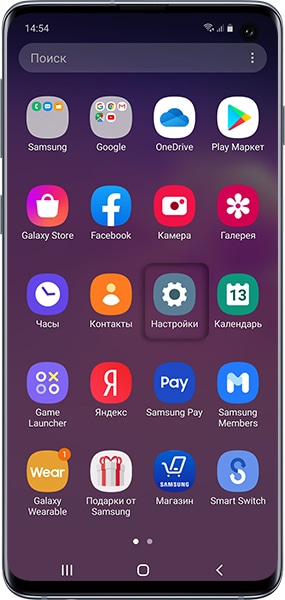
-
Выберите пункт Учетные записи и архивация.
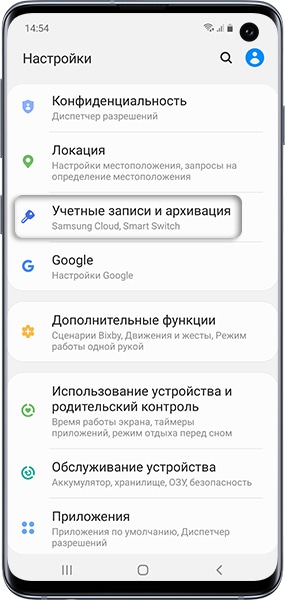
-
Выберите пункт Учетные записи. Пункт может называться Управление учетными записями.
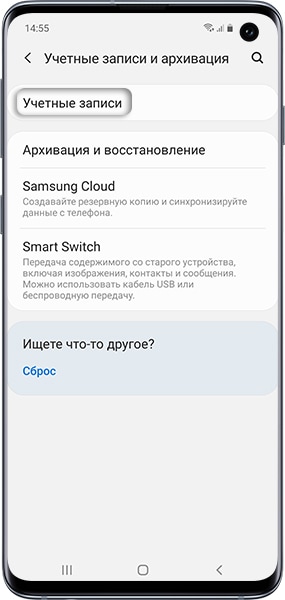
-
Выберите пункт Добавить учетную запись.
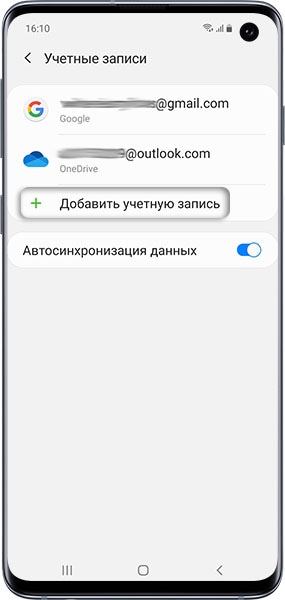
-
Выберите пункт Samsung account.
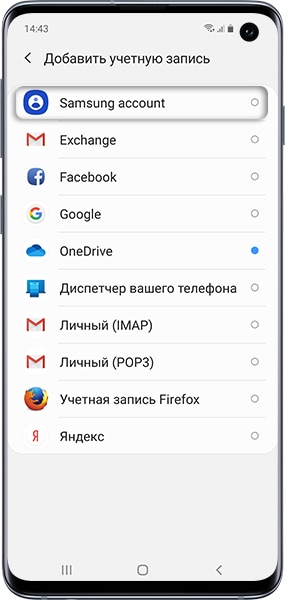
-
Введите адрес электронной почты и пароль, которые указывали при регистрации, и нажмите Вход.
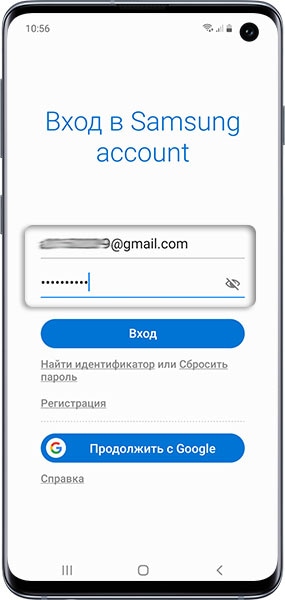
-
Ознакомьтесь с условиями и политикой, установите галочки и нажмите Принять.
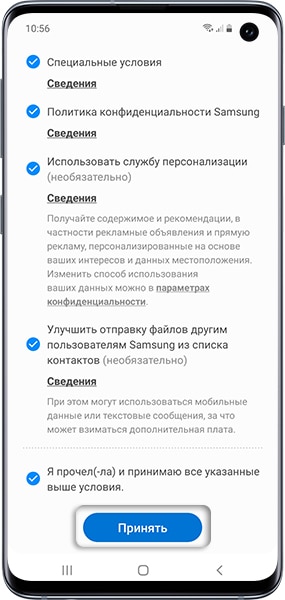
-
Введите ваш номер телефона и нажмите Отпр. На телефон придет SMS с
кодом, введите его ниже. Нажмите Подтвердить.Если номер телефона уже был привязан, SMS придет на него.
На устройствах с Android 7.1 и выше с марта 2020 года включена обязательная двухэтапная
проверка
подлинности.
Это
значит, что для входа в аккаунт необходимо ввести пароль, а затем код, который придет в
SMS на мобильный
телефон.Если SMS с кодом не приходит, введите номер с 8 впереди: 89991112233.
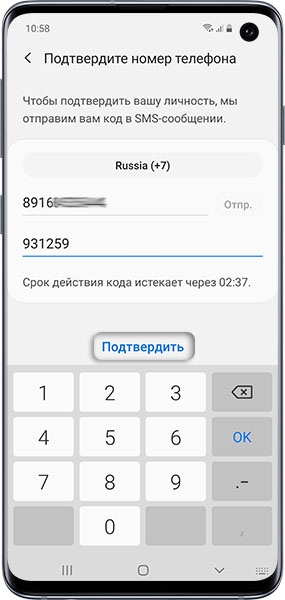
-
Нажмите Отменить.
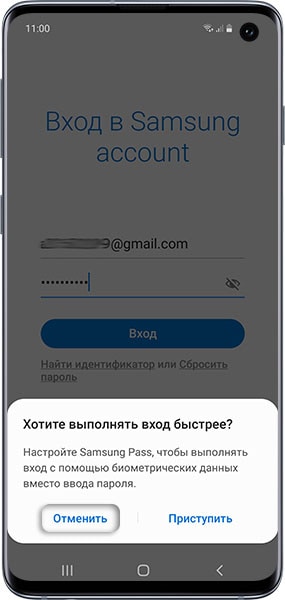
-
Готово. Для выхода нажмите кнопку Назад.
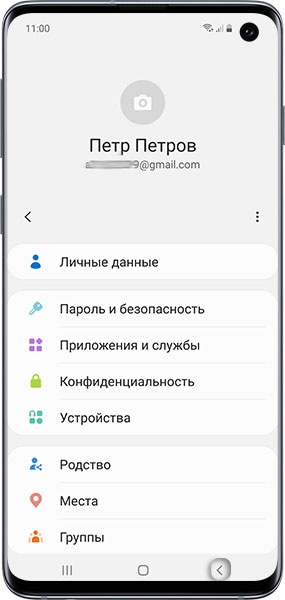
Если этот пункт не выбирается, значит на этом устройстве аккаунт уже добавлен (можно добавить
только один
аккаунт Samsung на устройство). Все добавленные аккаунты можно посмотреть в разделе Учетные записи (может называться Управление учетными записями, 5-й
шаг).
-
Подключитесь к интернету.
-
Откройте Настройки.
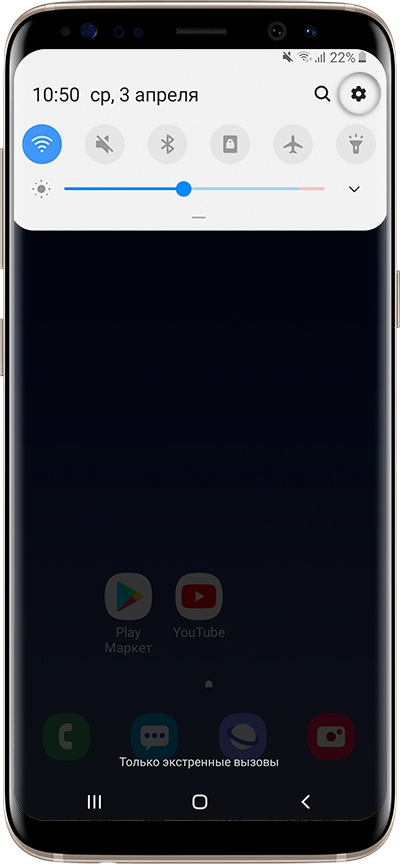
-
Выберите пункт Учетные записи и архивация или Облако и учетные
записи. Если таких пунктов нет,
перейдите к следующему шагу.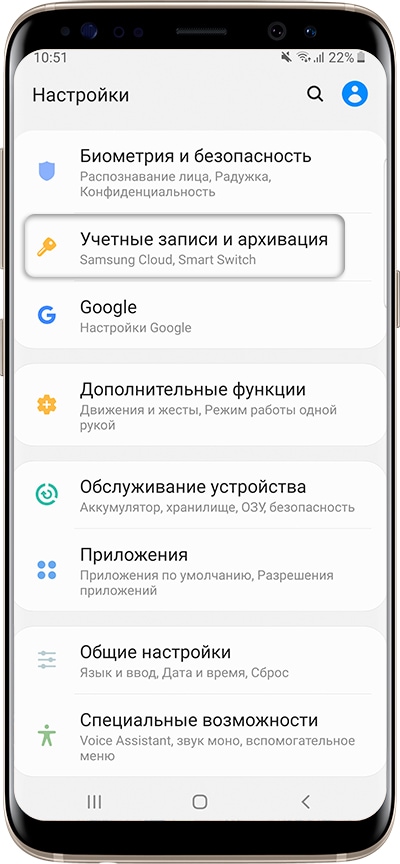
-
Выберите пункт Учетные записи.

-
Выберите пункт Добавить учетную запись.
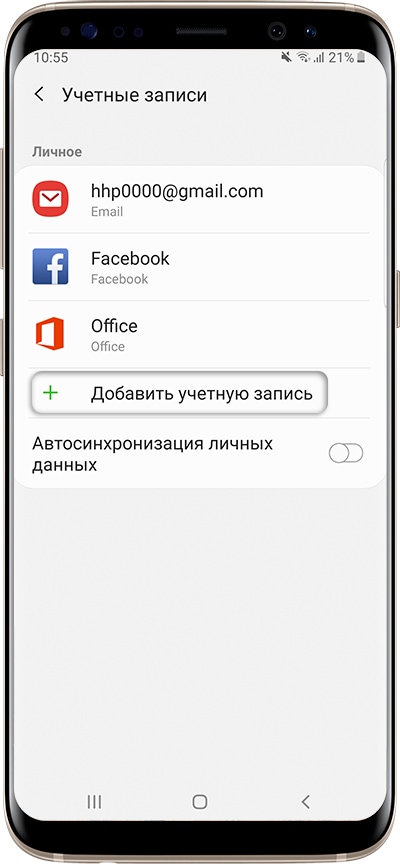
-
Выберите пункт Samsung account.
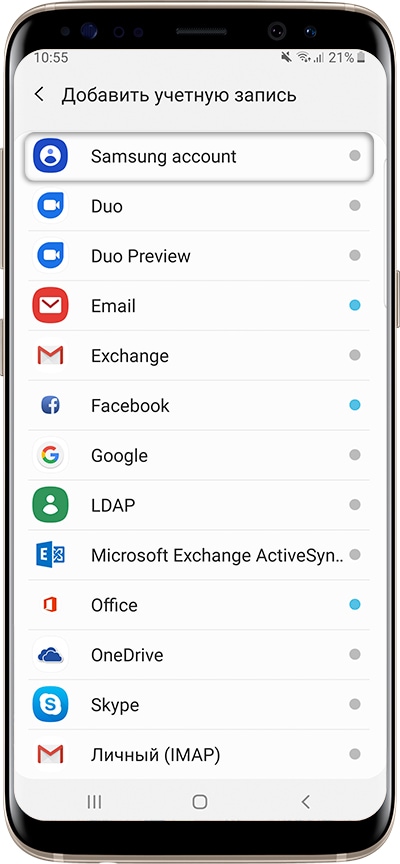
-
Введите адрес электронной почты и пароль, которые указывали при регистрации, и нажмите Вход.
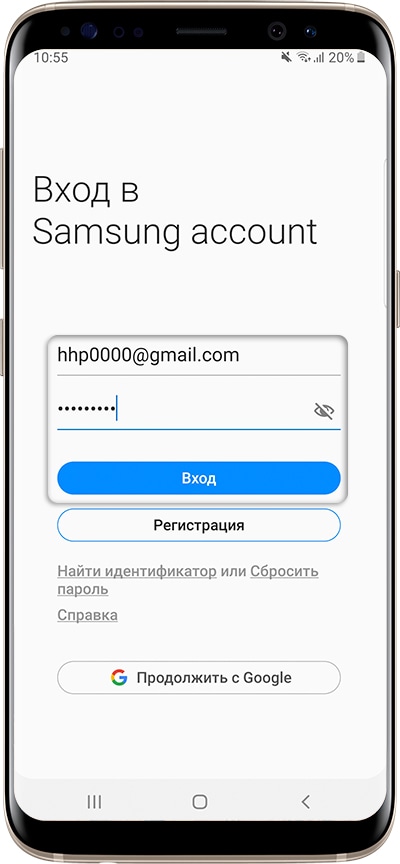
-
Примите условия и политику, нажмите Далее.
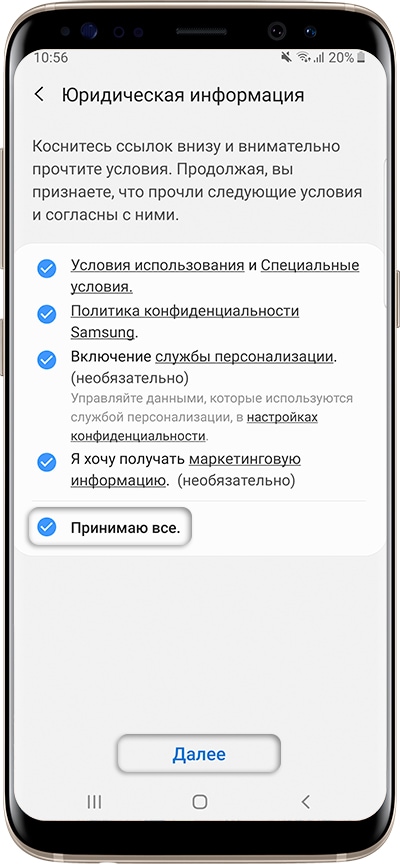
-
Введите ваш номер телефона и нажмите Отпр. На телефон придет SMS с
кодом, введите его ниже. Нажмите Подтвердить.Если номер телефона уже был привязан, SMS придет на него.
На устройствах с Android 7.1 и выше с марта 2020 года включена обязательная двухэтапная
проверка подлинности.
Это
значит, что для входа в аккаунт необходимо ввести пароль, а затем код, который придет в
SMS на мобильный
телефон.Наличие двухэтапной проверки подлинности зависит от версии служб Samsung, которые
установлены на вашем
устройстве.
Поэтому этого шага может и не быть.Если SMS с кодом не приходит, введите номер с 8 впереди: 89991112233.
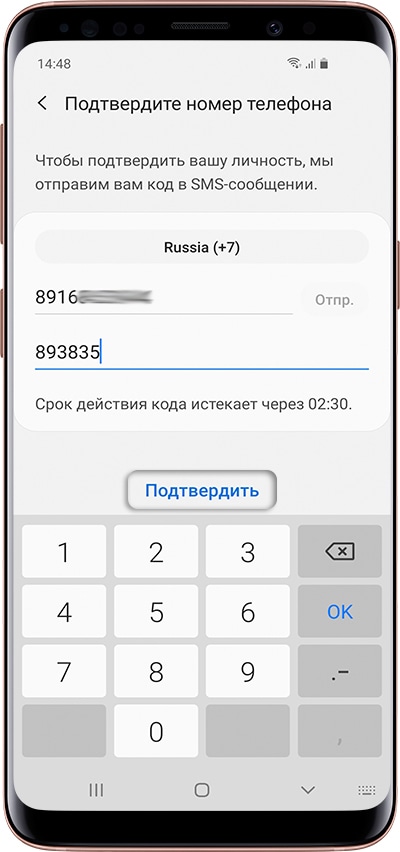
-
Готово, аккаунт появится в списке.
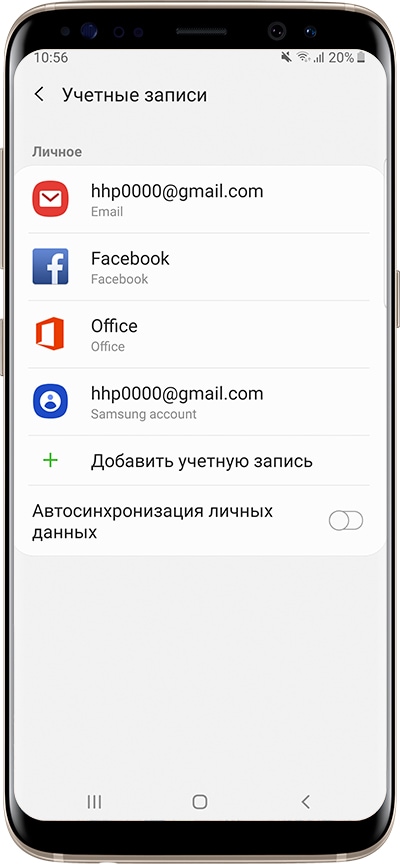
Если этот пункт не выбирается, значит на этом устройстве уже добавлен аккаунт Samsung и выполнен вход в него (можно добавить
только один
аккаунт Samsung на устройство). Все добавленные аккаунты можно посмотреть в пункте Учетные записи (5-й
шаг).
4. Если не получается войти в аккаунт Samsung
Если при входе в аккаунт Samsung возникают какие-либо сложности, обратитесь в бесплатную службу поддержки за
персональной консультацией.
Настоящих и будущих владельцев смартфонов Самсунг часто интересует, в чем особенности Samsung Account что это такое, и какие «дивиденды» приносит пользователю регистрация. Кратко разберем, как настроить и узнать свой аккаунт в смартфоне. Также отметим, что опция доступна только владельцам телефонов Самсунг. Процесс регистрации занимает минимум времени и не требует установки специальных программ. Благодаря этой особенности, пользоваться аккаунтом может даже ребенок. Принцип создания профиля и его функционал одинаковый для всех устройств Samsung. Но обо всем подробнее.
Что такое Samsung Account?
Чтобы зайти в аккаунт Самсунг, необходимо его создать, а перед этим разобраться в пользе уникального инструмента. Если говорить в целом, account — учетная запись, подразумевающая вход с помощью логина и пароля. К примеру, аккаунт на других устройствах Андроид позволяет устанавливать программы, делать покупки и решать иные задачи. Что касается Samsung Account — это уникальный профиль, предназначенный для владельцев смартфонов южнокорейского производителя.
Перед тем как войти в Самсунг аккаунт с телефона, необходимо пройти регистрацию. Этот процесс направлен на бронирование специального имени для дальнейшего применения в сервисах Samsung. Задача пользователя — придумать уникальный логин и пароль. После входа человек получает ряд дополнительных возможностей.

Для чего нужен Samsung Account?
Владельцы смартфонов знают о возможности создания профиля, но не понимают, для чего нужен аккаунт Самсунг. Регистрация гарантирует получение дополнительных функций на телефонах с Андроид. Владельцу смартфона открывается доступ к дополнительным сервисам и возможностям, в частности, к Ютуб, Гугл Диску, Плей Маркету и т. д.
После подключения Samsung Account можно слушать музыку, смотреть фильмы, играть в игры, устанавливать дополнительное ПО и так далее. Иными словами, аккаунт Самсунг необходим для использования смартфона в обычном режиме. При отсутствии такого профиля владелец теряет доступ к функционалу аппарата и многим опциям.

Что дает Samsung Account
Теперь подытожим возможности Самсунг аккаунта, для чего он нужен, и какие функции открывает для пользователя. После его создания Samsung Account открываются следующие опции:
- Получение доступа к личной почте.
- Автоматическая синхронизация с сервисами производителя.
- Возможность просмотра информации с помощью компьютера или другого девайса, на котором человек вошел в свой профиль.
- Сохранение личной информации с последующим восстановлением данных (если это необходимо).
- Автоматическая или ручная синхронизация контактов, календаря, заметок, закладок браузера и приложений. Пользователи могут сами заходить в настройки и устанавливать, что именно нужно синхронизировать.
- Скачивание приложений из магазина Самсунг Плей и т. д.
Если проводить параллели, Samsung Account — это такая же учетная запись, которая создается владельцами смартфонов других производителей. Разница в том, что рассматриваемый профиль ориентирован на владельцев Самсунг-устройств и предоставляет более широкие функции.
Кстати о том как разблокировать телефон Самсунг, если забыл пароль, мы рассказывали в другой статье.

Кратко о создании и входе
Выше мы рассмотрели особенности Самсунг аккаунт, что это за программа, и нужна ли она. Сразу отметим, что обойтись без регистрации не выйдет, поэтому каждый пользователь должен знать принципы создания профиля.
Перед тем как настроить аккаунт на телефоне Самсунг, убедитесь в подключении телефона к стабильному Интернету. Лучше всего, если аппарат соединен с беспроводной сетью. После этого сделайте такие шаги:
- войдите в Настройки;

- выберите Учетные записи и архивация (название раздела может отличаться);

- войдите в пункт Учетные записи;

- кликните на раздел добавления новой «учетки»;

- выберите Samsung Account (если выбрать этот раздел не удается, значит этот профиль уже есть);

- жмите Регистрация и согласитесь с политикой работы;

- заполните предложенные поля (почту, пароль, ФИО, дату рождения) и жмите Создать;

- перейдите в папку Входящие, а после в электронную почту;
- найдите письмо от Samsung, а после войдите в него и подтвердите «учетку»;
- закройте окно.
Узнайте как на Samsung поставить фото на контакт.
Если появляется вопрос по биометрии, выберите Не сейчас. После этого можно найти аккаунт Самсунг и войти в него. Для этого перейдите в раздел Настройки, а далее учетные записи. Жмите на добавление «учетки», а после этого найдите Samsung Account, введите логин и пароль, который был указан при регистрации. После принятия политики конфиденциальности профиль должен появиться в перечне.
Теперь вы знаете, что такое Samsung Account, как узнать свой аккаунт на телефоне Самсунг, и где его отыскать. На практике создание учетной записи лучше делать при первом запуске устройства и сразу после покупки. В случае полного сброса до заводских настроек все манипуляции придется делать заново. При этом регистрировать профиль заново не нужно — достаточно войти в Samsung Account.
Настоящих и будущих владельцев смартфонов Самсунг часто интересует, в чем особенности Samsung Account что это такое, и какие «дивиденды» приносит пользователю регистрация. Кратко разберем, как настроить и узнать свой аккаунт в смартфоне. Также отметим, что опция доступна только владельцам телефонов Самсунг. Процесс регистрации занимает минимум времени и не требует установки специальных программ. Благодаря этой особенности, пользоваться аккаунтом может даже ребенок. Принцип создания профиля и его функционал одинаковый для всех устройств Samsung. Но обо всем подробнее.
Вход и регистрация — чем отличается?
Я выяснил, смотрите:
- Регистрация. Создание записи на сервере, в которой будут хранится некоторые ваши данные и настройки. Регистрация подразумевает создание нового аккаунта, при этом необходимо указать почту, задать логин и придумать пароль.
- Вход. Выполнение входа на устройстве. Для этого использует логин и пароль, который был указан при регистрации. Процесс входа называется авторизацией. Если вы забыли пароль — попробуйте восстановить его при помощи электронной почты (в некоторых случаях используется номер телефона, если он указывался при регистрации).
- Пароль никому не сообщайте в целях вашей безопасности. Также не загружайте приложения с непроверенных источниках, где они могут быть склеены с вирусом.
Разблокировать Samsung, е сли есть ROOT доступ и включена отладка
- Скачайте ADB.
- Запустите командную строку для исполнения команд на устройстве от имени пользователя с правами администратора. Удерживая кнопку “Shift” в папке с файлами ADB нажмите правую кнопку мыши. В окне выберите пункт “Открыть окно команд”.
- Посредством USB кабеля соедините компьютер и телефон.
- Проверьте наличие устройства с помощью команды:
Должно отобразиться Ваше устройство. Если его нет – установите драйвера.
- Последовательно выполните команды: adb shell # переход в shell режим исполнения su # запрос root доступа cd /data/system # переход в каталог с файлами блокировки rm locksettings.db-wal rm locksettings.db-shm rm gesture.key rm locksettings.db reboot # перезагрузка
Как войти в аккаунт?
Ребята, все просто:
- Убедитесь в наличии соединения с интернетом. На заметку — при создании или авторизации в аккаунте оплата интернета производится по тарифам вашего оператора.
- Выберите меню устройства:
Нажмите по иконке Настройки:
- Далее откройте пункт Облако и учетные записи. При отсутствии — пропустите шаг.
- Нажмите на Учетные записи:
Выберите Добавить учетную запись:
Нажмите Samsung Account:
Если не нажимается — видимо аккаунт уже добавлен. Добавить можно только один Samsung-аккаунт. Детальнее об аккаунтах смотрите в Учетные записи. Нажмите Вход:
На заметку — как видите, здесь можно и создать учетную запись. Для входа используйте почту и пароль, которые вы указывали при регистрации:
Нажмите Вход. При успешном входе на экране появится надпись Вход выполнен:
На этом все. Надеюсь информация помогла. Удачи. Берегите себя
Добавить комментарий Отменить ответ
Этот сайт использует Akismet для борьбы со спамом. Узнайте как обрабатываются ваши данные комментариев.
Смена Google аккаунта на Android 8.0
На смартфонах с Android 8.0 смена аккаунта Google происходит немного проще. Для начала вам нужно открыть настройки Андроида и перейти в раздел «Пользователи и аккаунты».

После этого перед вами появится список всех аккаунтов на Андроид смартфоне. Здесь нужно выбрать Google аккаунт, который вы хотите поменять.

После открытия нужного аккаунта нажимаем на кнопку «Удалить аккаунт».

И подтверждаем удаление выбранного аккаунта.

После этого Google аккаунт можно сменить на новый. Для этого возвращаемся на главную страницу настроек Андроид, переходим в раздел «Пользователи и аккаунты», нажимаем на кнопку «Добавить аккаунт», выбираем аккаунт «Google» и следуем инструкциям, которые будут появляться на экране.

На этом смена Google аккаунта на Android 8.0 завершена, старый аккаунт удален, новый добавлен, можно пользоваться смартфоном дальше.
Как создать аккаунт в Самсунг
Компания Samsung так же, как и многие другие производители смартфонов, предлагает своим клиентам создание собственного аккаунта. Такой аккаунт позволит объединить в себе все сервисы Samsung. Кроме того, в нём можно сохранять важные данные. Ниже вы сможете узнать о том, как создать Самсунг аккаунт.
При создании новой учётной записи в Samsung пользователь получает множество функций, которые могут оказаться крайне полезными в использовании мобильного устройства (особенно на смартфонах Галакси Дуос). По большей части эти функции проявляются в синхронизации между несколькими устройствами, выполняемой в автоматическом режиме.
Подведём итоги
Если вы пользуетесь смартфонами (например, Galaxy J1, J2, A5), планшетами или любым другим устройством от компании Samsung, то можете зарегистрировать собственный аккаунт в представленной системе. Таким образом, вы получите полный доступ к различным функциям, которые значительно улучшают процесс использования устройств от данной компании. Процедура регистрации аккаунта Samsung доступна как со смартфонов, так и через компьютер. При этом, если вы хотите сэкономить своё время на создании учётной записи, то воспользуйтесь пошаговыми инструкциями, представленными в статье.
Чтобы зайти в аккаунт Самсунг, необходимо его создать, а перед этим разобраться в пользе уникального инструмента. Если говорить в целом, account — учетная запись, подразумевающая вход с помощью логина и пароля. К примеру, аккаунт на других устройствах Андроид позволяет устанавливать программы, делать покупки и решать иные задачи. Что касается Samsung Account — это уникальный профиль, предназначенный для владельцев смартфонов южнокорейского производителя.
Перед тем как войти в Самсунг аккаунт с телефона, необходимо пройти регистрацию. Этот процесс направлен на бронирование специального имени для дальнейшего применения в сервисах Samsung. Задача пользователя — придумать уникальный логин и пароль. После входа человек получает ряд дополнительных возможностей.
«Phone Rescue of Android» — поможет сбросить пароль от Самсунга
Самый простой и удобный способ, позволяющий восстановить доступ к телефону Samsung – это использовать программу «PhoneRescue for Android». Вам будет достаточно одного щелчка мышью для сброса вашего пароля и получения полного доступа к вашему гаджету.
Выполните следующее:
- Скачайте программу «Phone Rescue of Android», и установите её на ваш ПК;
- Запустите программу, а затем подключите к ПК ваш смартфон Самсунг с помощью ЮСБ-кабеля; Запустите программу и подключите к ПК ваш телефон
- Кликните на кнопку «Lock Screen Removal» (Удаление блокировки экрана); Нажмите вверху на «Lock Screen Removal»
- После того, как будет выполнен анализ блокировки, нажмите на кнопку «Start Unlock» (Запуск разблокировки); Тапните на «Start Unlock»
- После деблокировки вы увидите сообщение об этом, и ваш гаджет перезагрузится уже без пароля. В конце вы увидите сообщение о разблокировке пароля
Для чего нужен Samsung Account?
Владельцы смартфонов знают о возможности создания профиля, но не понимают, для чего нужен аккаунт Самсунг. Регистрация гарантирует получение дополнительных функций на телефонах с Андроид. Владельцу смартфона открывается доступ к дополнительным сервисам и возможностям, в частности, к Ютуб, Гугл Диску, Плей Маркету и т. д.
После подключения Samsung Account можно слушать музыку, смотреть фильмы, играть в игры, устанавливать дополнительное ПО и так далее. Иными словами, аккаунт Самсунг необходим для использования смартфона в обычном режиме. При отсутствии такого профиля владелец теряет доступ к функционалу аппарата и многим опциям.
Полезные советы
Чтобы не было проблем с созданием учётной записи и Смарт ТВ работал без перебоев, придерживайтесь нескольких советов:
- если ознакомившись с инструкцией, вы не поняли что нужно делать, обратитесь к человеку, разбирающемуся в технике;
- модели телевизора серии F имеют свои тонкости в создание аккаунта, придумывать данные не нужно, система их попросту не примет, вместо логина введите слово develop, а паролем будет служить комбинация — sso1029dev!.;
- запишите защитные данные на листок или в заметки на телефоне, так можно сократить время на входе.
Возможные трудности и их решение
Что дает Samsung Account
Теперь подытожим возможности Самсунг аккаунта, для чего он нужен, и какие функции открывает для пользователя. После его создания Samsung Account открываются следующие опции:
- Получение доступа к личной почте.
- Автоматическая синхронизация с сервисами производителя.
- Возможность просмотра информации с помощью компьютера или другого девайса, на котором человек вошел в свой профиль.
- Сохранение личной информации с последующим восстановлением данных (если это необходимо).
- Автоматическая или ручная синхронизация контактов, календаря, заметок, закладок браузера и приложений. Пользователи могут сами заходить в настройки и устанавливать, что именно нужно синхронизировать.
- Скачивание приложений из магазина Самсунг Плей и т. д.
А надо ли оно Вам
«Зачем мне это?» – спросите вы. – «Мой гаджет работает нормально, и никакая поддержка ему не требуется». Так считают многие пользователи, и тем самым совершают ошибку.
Ведь техника в наше время имеет свойство накапливать много системных ошибок, вовремя заметить и исправить которые, может только компания производитель . И, кроме того, новые и самые интересные предложения компания направляет только зарегистрированным пользователям!
Таким образом, учетная запись Самсунг всегда поможет Вам быть на связи с компанией-производителем, а также быть в курсе новинок Самсунг!
Smart Hub – фирменная технология (сервис), от компании Samsung, использующаяся в умных телевизорах для доступа к различным мультимедийным приложениям, и управления ими. Сервис Smart Hub позволяет осуществлять навигацию как по встроенным мультимедийным приложениям, так и находящимся на удаленных серверах.
История появления Smart Hub начинается с 2011 года, тогда впервые была представлена данная технология, первые телевизоры получившие систему управления Smart Hub могли подключаться к сервису приложений Samsung. Телевизоры следующих серий получили сервис поиска, встроенный веб-браузер и программу Skype для общения в сети. В конечном итоге была добавлена возможность беспроводной связи по средствам технологии Wi-Fi.
Кратко о создании и входе
Выше мы рассмотрели особенности Самсунг аккаунт, что это за программа, и нужна ли она. Сразу отметим, что обойтись без регистрации не выйдет, поэтому каждый пользователь должен знать принципы создания профиля.
Перед тем как настроить аккаунт на телефоне Самсунг, убедитесь в подключении телефона к стабильному Интернету. Лучше всего, если аппарат соединен с беспроводной сетью. После этого сделайте такие шаги:
- выберите Учетные записи и архивация (название раздела может отличаться);
- войдите в пункт Учетные записи;
- кликните на раздел добавления новой «учетки»;
- выберите Samsung Account (если выбрать этот раздел не удается, значит этот профиль уже есть);
- жмите Регистрация и согласитесь с политикой работы;
- заполните предложенные поля (почту, пароль, ФИО, дату рождения) и жмите Создать;
- перейдите в папку Входящие, а после в электронную почту;
- найдите письмо от Samsung, а после войдите в него и подтвердите «учетку»;
- закройте окно.
Если появляется вопрос по биометрии, выберите Не сейчас. После этого можно найти аккаунт Самсунг и войти в него. Для этого перейдите в раздел Настройки, а далее учетные записи. Жмите на добавление «учетки», а после этого найдите Samsung Account, введите логин и пароль, который был указан при регистрации. После принятия политики конфиденциальности профиль должен появиться в перечне.
Теперь вы знаете, что такое Samsung Account, как узнать свой аккаунт на телефоне Самсунг, и где его отыскать. На практике создание учетной записи лучше делать при первом запуске устройства и сразу после покупки. В случае полного сброса до заводских настроек все манипуляции придется делать заново. При этом регистрировать профиль заново не нужно — достаточно войти в Samsung Account.
Часть 4: Получение вашего Samsung ID с помощью браузера
Вы не должны использовать ваше устройство, вы можете использовать ваш компьютер или ноутбук, чтобы получить данные о вашей учетной записи, включая ваш ID и пароль Samsung.
Шаг 1.
Поместите в https://help.content.samsung.com/ в адресной строке браузера.

После того, как вы получите на сайте, выберите Найти адрес электронной почты / пароль.
Шаг 2.
Вы будете иметь выбор между двумя вкладками, чтобы найти свою электронную почту или найти пароль. В случае восстановления вашего Samsung ID, нажмите на первой.

Шаг 3.
Вам будет предложено ввести имя и фамилию и дату рождения. Убедитесь, что вы вводите их правильно и нажмите на ссылку подтверждения.

Пожалуйста, будьте терпеливы, так как база данных ищется. После получения результатов, то искомая информация электронной почты будет показана, как на экране выше, и вы должны быть в состоянии вспомнить, что ваш адрес электронной почты для регистрации учетной записи Samsung является.
Когда вы закончили восстановление идентификатор Samsung и ваш пароль учетной записи Samsung, все, что остальные для вас сделать, это войти в систему с вашими данными и начать использовать все преимущества, имеющих предложения Samsung счета.
Вы, возможно, только что купили свой первый Samsung телефон, или, может быть, вы долгое время пользователя, который до сих пор не знаком с преимуществами учетной записи предложений Samsung. В любом случае, мы будем стараться узнать вас с фактами, и объясните, почему вы должны зарегистрировать учетную запись Samsung. Кроме того, мы предоставим Вам счет процесса сброса пароля Samsung и что делать в случае, если вы не помните свой Samsung ID. Но во-первых, давайте посмотрим, какие именно преимущества, имеющие учетную запись Samsung приносит нам.
Основные сложности, которые могут возникнуть:
- в зависимости от серии, модели и года выпуска телевизора процесс регистрации отличается, чтобы не допустить ошибки, ознакомьтесь с руководством пользования устройством на официальном сайте Самсунг;
- при загрузке и установке стороннего приложения также могут быть трудности, для решения проблемы изучите информацию на специализированных форумах.
Если утилита не открывается или вместо данных есть только чёрный экран, основные приложения дали сбой, то выполните ряд действий:
- Перезагрузите ТВ любым способом.
- Переустановите приложение.
- Переподключитесь к интернету или воспользуйтесь новой точкой доступа.
- Смените сервер в «Общие настройки».
- Сбросьте настройки Смарт.
Регистрация учётной записи — процесс несложный и быстрый, если всё делать строго по инструкции. Настройка аккаунта — вещь необходимая, без этого ТВ может работать некорректно. После завершения процедуры перед пользователем открываются неограниченные возможности Смарт ТВ.
Насколько статья была вам полезна?
Зачем нужен аккаунт на Самсунге , основные этапы регистрации и входа, как осуществить настройку и возможные проблемы с учетной записью после авторизации.
Содержание
- Что такое Самсунг-аккаунт в телефоне
- Зачем нужен аккаунт Samsung
- Как создать аккаунт на телефоне Самсунг
- Как войти в аккаунт Samsung
- Как настроить аккаунт на телефоне Самсунг
- Возможные проблемы с аккаунтом
- Ответы на наиболее популярные вопросы
Что такое Самсунг-аккаунт в телефоне
Аккаунт Самсунг представляет собой учетную запись, которая используется для доступа к сервисам компании. Он создается на смартфонах под управлением операционной системы Андроид для использования предустановленных приложений Samsung. Благодаря аккаунту может производиться синхронизация важных данных всего телефона и отдельно взятых приложений. Для создания учетной записи необходимо подключение к интернету.

Аккаунт Самсунг доступен на всех телефонах компании под управлением операционной системы Андроид. При смене смартфона можно использовать старый аккаунт на новом устройстве для синхронизации и сохранения своих старых параметров.
Зачем нужен аккаунт Samsung
Среди функций учетной записи Samsung выделяют:
- получение доступа ко всем предустановленным приложениям и сервисам компании;
- возможность пользоваться облачным хранилищем;
- возможность создавать приватные папки с защищенным доступом;
- создание резервных копий контактов, приложений и другой важной информации.
Функционал использования достаточно широк. В некоторых ситуациях Самсунг аккаунт может выступить в качестве заменителя Гугл аккаунта. Использование сразу несколько учетных записей на телефоне позволяет создавать резервные копии на разных облачных хранилищах. Это значительно снижает вероятность потери важных для пользователя данных.
Еще одной достаточно важной функцией аккаунта является возможность отслеживать телефон и управлять им удаленно. Это позволяет блокировать и находить телефон при его потере.
Как создать аккаунт на телефоне Самсунг
Для создания учетной записи требуется выполнить следующие действия:
- Убедиться, что смартфон подключен к сети интернет.
- Перейти в настройки телефона.
- Найти раздел «Аккаунты» или» или «Учетные записи и архивация».
- Кликнуть по «Добавить учетную запись».
- Выбрать «Samsung account».
- Далее потребуется зарегистрироваться или войти в уже существующую учетную запись.
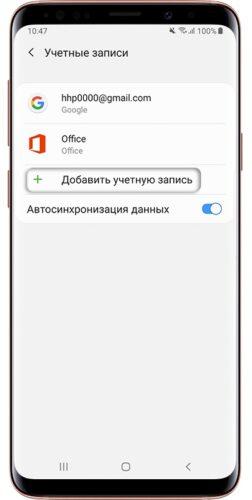
При выборе пункта «Регистрация» потребуется указать свою действующую почту и придумать пароль. После регистрации на почту будет отправлено письмо, которое нужно будет открыть и подтвердить для завершения регистрирования. После этого нужно будет просто осуществить вход в аккаунт, указав необходимую почту и пароль.
Во время регистрирования редко возникают проблемы. Если выбрать Samsung Account не удается, то это может быть связано с тем, что вход уже выполнен. В таком случае необходимо вначале выйти из всех учетных записей, после чего осуществить повторный вход, используя нужный логин и пароль.
Регистрация на компьютере
Если через телефон регистрация не получается, то всегда можно сделать ее через компьютер. Для этого требуется выполнить следующие действия:
- Зайти на официальный сайт Samsung.com.
- Найти иконку человечка в верхнем правом углу и кликнуть по «Регистрация».
- Ввести действующий адрес электронной почты Гугл или Яндекс и придумать пароль.
- Заполнить требуемую обязательную информацию.
После регистрирования данные можно вводить и в телефоне, и на компьютере. Через компьютер можно отслеживать местоположение смартфона.
При регистрации может потребоваться ввести номер телефона. Стоит отметить, что благодаря указанию номера в дальнейшем можно включить двухэтапную аутентификацию, которая позволит защитить учетную запись от взлома и кражи информации.
Как войти в аккаунт Samsung
Вход в аккаунт на телефоне выполняется через настройки. Требуется зайти в раздел «Учетные записи и архивация», далее перейти в «Учетные записи» и выбрать пункт «Добавить аккаунт». Для добавления необходимо указать почту и пароль. Вход может быть выполнен только при наличии подключения к интернету.
Алгоритм действий для входа одинаков практически на всех смартфонах Самсунг. Небольшие отличия могут встречаться только на устройствах под управлением разных версий Андроид. На официальном сайте компании можно найти подробную инструкцию о том, как выполнить вход, а также обратиться за помощью в поддержку в случае возникновения сложностей в пользовании смартфоном.
После входа можно осуществить первичную настройку. Выбираются службы, которые будут подключены к учетной записи и данные, которые должны будут синхронизироваться. Если аккаунт ранее использовался на другом телефоне Самсунг, то можно будет произвести автоматическую или ручную синхронизацию.
Как настроить аккаунт на телефоне Самсунг
Для настройки необходимо зайти в раздел «Учетные записи» и выбрать нужный Samsung Account. После выбора своего аккаунта производятся необходимые манипуляции для настраивания. Имеется возможность изменять следующие параметры:
- текущий пароль;
- нюансы синхронизации;
- личные данные.
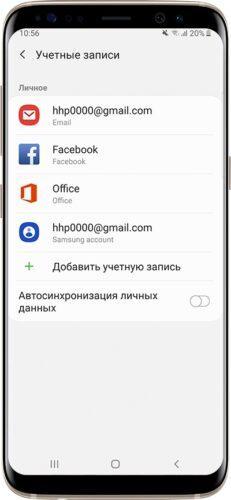
Через меню настроек можно удалить свой аккаунт с телефона. Для удаления требуется вводить действующий пароль. При переходе в меню синхронизации имеется возможность выбрать, какие именно данные будут синхронизироваться. Также можно настроить частоту проведения процедуры синхронизирования.
Все изменения вступают в силу сразу же после проведения манипуляций. При необходимости можно осуществлять повторную настройку. При возникновении проблем нужно изучать справочную информацию на официальном сайте Самсунг или обращаться за помощью к специалистам.
Возможные проблемы с аккаунтом
Среди проблем, которые могут возникнуть во время пользования Samsung Account, выделяют:
- отсутствие синхронизации;
- некорректную работу некоторых служб;
- невозможность сменить учетную запись.
Проблемы при использовании учетной записи Самсунг возникают крайне редко. Обычно они связаны с утерей пароля или неправильной первичной настройкой. Стоит отметить, что на аккаунте собирается вся информация о всех предустановленных приложениях Самсунг. При его удалении данные приложений (например, SamsungPay) будут тоже удалены.
Стоит отметить, что заниматься настройкой и решением имеющихся проблем можно через компьютер, находясь на официальном сайте Самсунг. При использовании ПК удается гораздо быстрее производить все необходимые манипуляции, а также получать доступ ко всей имеющейся информации.
Ответы на наиболее популярные вопросы
Для решения проблемы, связанной с учетной записью Самсунг, можно воспользоваться следующими ответами на вопросы.

Вячеслав
Несколько лет работал в салонах сотовой связи двух крупных операторов. Хорошо разбираюсь в тарифах и вижу все подводные камни. Люблю гаджеты, особенно на Android.
Задать вопрос
Что именно необходимо для регистрирования?

Для создания аккаунта требуется почта на сервисе Гугл, Яндекс, Маил или Outlook, а также мобильный номер.
Как часто должна выполняться синхронизация?

Важные данные должны синхронизироваться еженедельно, контакты — ежемесячно.
Нужен ли Гугл-аккаунт при использовании аналога от Самсунг?

Да, он требуется для использования сервисов Гугл, в том числе и Плэй Маркет.
Как сменить пароль?

Для смены пароля используется почта, которая была указана при регистрации как основная.
Как удалить аккаунт если забыт логин и пароль?

Один из вариантов удаления — проведение полного возврата к заводским установкам. При применении этого метода все данные с телефона будут удалены.

Работа современного смартфона тесно связана с облачными сервисами и учетными записями. При использовании любого устройства под управлением Андроид потребуется как минимум создавать Google Account. На смартфонах от Самсунг для максимального расширения функционала и повышения комфортности пользования необходимо дополнительно регистрировать учетную запись Samsung.
Процесс регистрации не требует особых навыков и много времени. Справиться с ним можно за считанные минуты. После входа можно переходить к стандартному использованию устройства.

1. Для чего нужен аккаунт Samsung
Аккаунт нужен для доступа к сервисам Samsung, например, Samsung Pay.
2. Чем вход отличается от регистрации
Регистрация аккаунта — это бронирование уникального имени, по которому вас будут узнавать сервисы Samsung. Во время регистрации создается новый аккаунт.
Вход в аккаунт — это добавление ранее созданного аккаунта на устройство. Для добавления вы должны знать электронную почту и пароль, которые указали при регистрации.
В каких случаях необходимо сменить аккаунт
Первый вариант – вам необходимо синхронизировать какие-либо данные со своим телефоном. Это могут быть номера, даты в календаре, фотографии и многое другое. Для этой цели вам придется выйти из своего аккаунта, а затем войти в другой, на котором хранится вся эта информация.
Другой случай будет полезен, когда вам необходимо установить какое-либо платное приложение. У вашего друга на его учетной записи оно может быть купленным, поэтому вам будет достаточно войти в его запись, а затем установить желанную программу на свой телефон. Нередки случаи, когда вы просто забыли пароль от старой учетной записи. Если на ней не было каких-либо важных данных, намного проще создать новый аккаунт Google, соответственно, не утруждать себя процедурой восстановления пароля.
В каких случаях нужно поменять аккаунт Самсунг
Если вы получили в руки новый телефон, то вам просто необходимо привязать его к собственной учётной записи. В первую очередь, это естественное правило безопасности. Если на смартфоне установлен профиль родственника, друга или вообще незнакомого человека, то он имеет полный доступ ко всем вашим данным. Ваш собственный аккаунт гарантирует, что доступ к ним будет только у вас.
Ещё одно преимущество – синхронизация. Вы можете войти в учётную запись на других устройствах, поменять девайс на более новый – и при этом получить доступ к своим вкладкам браузера, к платёжной информации и не только. Аккаунты Самсунг и Гугл хранят «в облаке» такие данные:
- Ваши контакты из телефонной книги.
- Данные, внесённые вами в календарь.
- Данные приложений Google и Samsung.
- Samsung Pay и Google Pay.
- Закладки браузера.
- Данные о местонахождении девайса.
Перед тем, как сменить аккаунт на телефоне Самсунг, выставите на своём старом устройстве синхронизацию этих данных. Так вы сможете загрузить их на любом новом девайсе, или получить доступ к ним с компьютера.

Теперь вы с лёгкостью можете сменить учетную запись Самсунг или Гугл на своём смартфоне. При необходимости вы можете вернуться к старому профилю или поменять телефон, после чего установить свой аккаунт на новом девайсе.
Как создать аккаунт Google со смартфона или планшета Samsung
- Подключитесь к интернету.
- Откройте «Настройки».

- Выберите пункт «Учетные записи и архивация» или «Облако и учетные записи». Если такого пункта нет, перейдите к следующему шагу.

- Выберите пункт «Учетные записи».

- Выберите пункт «Добавить учетную запись».

- Выберите пункт «Google».

- Выберите пункт «Создать аккаунт».

- Напишите свои имя и фамилию и нажмите «Далее».

- Укажите дату рождения и пол, нажмите «Далее».

- Придумайте имя пользователя (логин): уникальную комбинацию английских букв и цифр без пробелов. В качестве имени пользователя лучше использовать несколько цифр мобильного телефона и первую букву имени — легко диктовать и запомнить. Запишите имя пользователя, чтобы не забыть.
Напишите имя пользователя и нажмите «Далее». Если кто-то уже использует такое имя пользователя, появится ошибка. В таком случае добавьте или удалите пару символов и попробуйте еще раз.

- После логина придумайте пароль: комбинацию английских букв, цифр и специальных символов. Надежный пароль содержит не менее 12-ти символов: Zx34_29vdPCW. Запишите пароль, чтобы не забыть.
Введите пароль два раза и нажмите «Далее».

- Появится предложение привязать аккаунт к номеру телефона. Нажмите «Пропустить». Вы сможете добавить номер позже.

- На следующем экране появятся условия использования аккаунта. Просмотрите, пролистайте вниз и нажмите «Принимаю».

- Нажмите «Далее».

- Готово, аккаунт добавлен.

Google создаст аккаунт только, если вам 13 лет или больше. Если по дате рождения вам будет меньше 13-ти лет, появится ошибка: «Вы не можете создать аккаунт Google из-за ограничений по возрасту».
После добавления учетной записи вернитесь в раздел «Аккаунты».

Выберите вариант «Google».
На следующей странице выберите недавно добавленный аккаунт и настройте параметры синхронизации. При необходимости удалите старый аккаунт.
Если добавить две или более учетной записи в телефон, в каждом Google-приложении придется выставлять аккаунт по умолчанию для доступа к определенным данным – почта, заметки, файлы и т.д.
Если появляется ошибка: не удается установить надежное соединение с сервером
Ошибка означает, что возникли проблемы с интернет-соединением. Чтобы ее устранить:
- Убедитесь, что на устройстве установлены правильные дата, время и часовой пояс.
- Перезагрузите мобильное устройство.
- Подключитесь к другому источнику интернета (другой Wi-Fi или мобильный интернет).
- Попробуйте зарегистрировать аккаунт еще раз.
Пошаговая инструкция смены учетной записи
Итак, ваш телефон на данный момент синхронизирован с одной записью, а вам необходимо войти в другой аккаунт «Гугл». Сделать это на Android достаточно просто, однако вам придется для начала удалить данные старой учетной записи. Сделать это можно благодаря следующей инструкции:
- Перейдите в настройки вашего гаджета.
- Найдите раздел «Аккаунты» (может называться «Личные данные»).

- В нем будут представлены все системы, в которых вы авторизированы. Вам необходимо выбрать Google.

- Вы попадете в окно настроек, где активируется синхронизация различных данных. Необходимо нажать функциональную клавишу гаджета или значок с тремя точками в правой части экрана.

- Выберите «Удалить аккаунт» из выпадающего меню Система попросит вас подтвердить свой выбор. Сделайте это.

- Если вы устанавливали систему защиты, то перед этим телефон попросит вас ввести пароль или графический ключ.

На этом половина поставленной задачи сделана. Как сменить аккаунт? Теперь достаточно только добавить новую учетную запись. Делается это в том же разделе настроек на телефоне:
- Нажмите на строку «Добавить аккаунт».

- В открывшемся окне перед вами появится список всех сервисов, в которых вы можете создать учетную запись. Среди них найдите и выберите Google.

- При необходимости введите пароль или графический ключ.
- Далее вы попадете на окно ввода почты. Здесь необходимо указать логин записи, в которую вы хотите войти (по совместительству это и будет электронный адрес постового ящика gmail).

- На следующем шаге введите пароль и примите соглашение.

- Система предложит ввести платежные данные, если их еще нет, Вы можете пропустить этот шаг.

- Убедитесь, что в списке появился пункт «Гугл».
Теперь вы знаете, как всего за пару шагов изменить аккаунт на «Андроиде».
Также обратите внимание, что, сменив учетную запись на телефоне, вы не сможете попасть в свой почтовый ящик. Как было сказано ранее, логин от Play Market является и вашей почтой Gmail. Если вы хотите сохранить свой почтовый ящик, есть два варианта: постоянно менять аккаунты, что очень неудобно, или просто проверять свою электронную почту через компьютер.
Если вам необходимо полностью и навсегда удалить старую учетную запись, вы можете сделать это через настройки в компьютере. На сайте авторизации Gmail следует попасть в свой аккаунт, а в настройках выбрать пункт «Отключение всех сервисов» -> «Удалить данные». В этом случае, все данные будут безвозвратно потеряны. Это актуально в тех ситуациях, когда вы боитесь, что старая учетная запись может быть взломана злоумышленниками.
Как удалить с устройства аккаунт Google или стороннего сервиса
Важно! Настройки могут различаться в зависимости от модели телефона. За подробной информацией обратитесь к производителю устройства.
- Откройте настройки телефона.
- Нажмите Аккаунты. Если этого пункта нет, нажмите Пользователи и аккаунты..
- Выберите аккаунт, который нужно удалить, и нажмите
Удалить аккаунт.
- Если на устройстве нет других аккаунтов Google, в целях безопасности вам потребуется ввести PIN-код, пароль или графический ключ.
Как войти в Samsung Account
Чтобы изменить аккаунт в телефоне Самсунг на новый, нужно придерживаться очередности – сначала удалить старый, потом добавить новый. На одном смартфоне может быть активен только один профиль Самсунг. Его добавление повторяет предыдущие шаги. Чтобы войти в Samsung Account:
- Перейдите в Настройки.
- Откройте «Учётные записи».
- Выберите «Добавить аккаунт».
- Выберите из предложенных вариантов Samsung Account.

- Войдите в свою учётную запись, используя электронную почту и пароль, либо создайте новую.

- Если требуется, введите одноразовый пароль, который придёт в СМС-сообщении.

Для устройств на Android 10
- Подключитесь к интернету.
- Откройте Настройки.

- Выберите пункт Учетные записи и архивация.

- Выберите пункт Учетные записи.

- Выберите пункт Добавить учетную запись.

- Выберите пункт Samsung account.

- Нажмите Регистрация.

- Примите условия и политику, нажмите Принять.

- Введите:
1. Действующий адрес электронной почты;
2. Придумайте пароль к аккаунту — комбинацию английских букв, цифр и специальных символов. Надежный пароль содержит не менее 12-ти символов: Zx34_29vdPCW;
3. Фамилию и имя;
4. Дату рождения.Нажмите Создать аккаунт.

- Введите ваш номер телефона и нажмите Отпр. На телефон придет SMS с кодом, введите его ниже. Нажмите Подтвердить.
Если SMS с кодом не приходит, введите номер с 8 впереди: 89991112233.

- Нажмите Назад.

- Откройте свою электронную почту, которую указывали при создании аккаунта. Найдите письмо от Samsung, откройте его и нажмите Подтвердить учетную запись. Если письма нет, проверьте папку Спам.

- Учетная запись подтверждена.
Если этот пункт не выбирается, значит на этом устройстве аккаунт уже добавлен (можно добавить только один аккаунт Samsung на устройство). Все добавленные аккаунты можно посмотреть в пункте Учетные записи (5-й шаг).
Для устройств на Android 9, 8, 7, 6, 5
- Подключитесь к интернету.
- Откройте Настройки.

- Выберите пункт Учетные записи и архивация или Облако и учетные записи. Если таких пунктов нет, перейдите к следующему шагу.

- Выберите пункт Учетные записи.

- Выберите пункт Добавить учетную запись.

- Выберите пункт Samsung account.

- Нажмите Регистрация.

- Примите условия и политику, нажмите Далее.

- Введите:
1. Действующий адрес электронной почты;
2. Придумайте пароль к аккаунту — комбинацию английских букв, цифр и специальных символов. Надежный пароль содержит не менее 12-ти символов: Zx34_29vdPCW;
3. Фамилию и имя;
4. Дату рождения.Нажмите Создать.

- Введите ваш номер телефона и нажмите Отпр. На телефон придет SMS с кодом, введите его ниже. Нажмите Подтвердить.
На устройствах с Android 7.1 и выше с марта 2020 года включена обязательная двухэтапная проверка подлинности. Это значит, что для входа в аккаунт необходимо ввести пароль, а затем код, который придет в SMS на мобильный телефон.
Наличие двухэтапной проверки подлинности зависит от версии служб Samsung, которые установлены на вашем устройстве. Поэтому следующего шага может и не быть.
Если SMS с кодом не приходит, введите номер с 8 впереди: 89991112233.

- Зайдите в папку «Входящие».

- Войдите в свою электронную почту.

- Найдите письмо от Samsung, откройте его и нажмите Подтвердить учетную запись. Если письма нет, проверьте папку Спам.

- Учетная запись подтверждена. Нажмите Закрыть.

- Если появится вопрос про биометрию, можете нажать Не сейчас. Параметры безопасности вы сможете настроить позже.

- Нажмите Назад, чтобы выйти из меню. Все готово.

Если этот пункт не выбирается, значит на этом устройстве аккаунт уже добавлен (можно добавить только один аккаунт Samsung на устройство).
Как выйти из аккаунта Самсунг
Чтобы выйти из профиля, откройте меню или экран приложений. Телефон должен быть подключён к интернету. Затем выполите такие действия:
- Перейдите в «Настройки».

- Выберите пункт, в котором есть фраза «Учётные записи». Полное название может отличаться в зависимости от версии системы.

- Снова выберите пункт «Учётные записи», если он есть в меню.

- Выберите аккаунт, который хотите отвязать от данного смартфона.

- В устройствах с Андроид 10 и более новыми версиями необходимо зайти в «Личные данные», затем нажать на три точки в углу и выбрать «Выйти». Затем подтвердить действие.

- В устройствах до версии Андроид 10 после выбора своего Samsung Account нажмите «Удалить учётную запись», если такая кнопка есть. Или перейдите в меню, нажав три точки в углу экрана, надпись Опции или значок меню в нижней части. Выберите «Удалить учётную запись» в меню. На экране, который появится, подтвердите действие.

- Введите пароль записи, чтобы выйти из неё.

Удаление Samsung Account с девайса – не значит полного удаления. Все ваши данные доступны в облаке, и вы можете получить к ним доступ с другого устройства или с ПК. Теперь вы можете поменять привязку.
Источники
- https://www.samsung.com/ru/support/mobile-devices/how-do-i-access-my-samsung-account-from-my-smartphone-or-tablet/
- https://poandroidam.ru/features/kak-izmenit-akkaunt-na-androide-neskolko-delnyx-sovetov.html
- https://besprovodnik.ru/kak-na-telefone-samsung-pomenyat-akkaunt/
- https://www.samsung.com/ru/support/mobile-devices/how-can-i-create-a-google-account-on-samsung-galaxy/
- https://androfon.ru/article/kak-pomenyat-akkaunt-na-telefone
- https://support.google.com/android/answer/7664951?hl=ru
- https://www.samsung.com/ru/support/mobile-devices/how-can-i-register-a-samsung-account-on-my-smartphone-or-tablet/
[свернуть]
Аккаунт Samsung пригодится вне всякого сомнения и на телефоне, и на планшете, телевизоре производства этого бренда. Чем будет полезен? Всё просто. Учётная запись в Самсунге обеспечивает доступ к сервисам компании:
- программное обеспечение для Samsung Galaxy (Галакси);
- служба для работы с мультимедиа (AllShare Play);
- услуга для поиска и блокировки пропавших мобильных (Find my mobile);
- обмен данными с другими пользователями (Family Story);
- база интерактивных уроков (Learning Hub);
- мгновенная отправка сообщений (ChatON);
- потоковое аудио (Music Hub).
Кроме этого, посредством созданного профиля можно загружать официальные обновления прошивки именно для используемого устройства, а также выполнять разблокировку системы.
Внимание! Если у вас на руках новый телевизор, смартфон, планшет от Samsung, то создать аккаунт на фирменном сервисе нужно в первую очередь — на начальном этапе конфигурации индивидуальных настроек.
Эта статья расскажет вам, как создать аккаунт Cамсунг двумя способами — на телефоне и через компьютер.
Как создать личный аккаунт на своем телефоне в Гугл?
До того как сделать себе аккаунт, необходимо убедиться в наличии интернета на телефоне, без подключения ничего не получится. Далее:
- открываете «Настройки» и ищите «Аккаунты»;
- кликаете на добавление нового, в появившемся меню жмете «Google»;
- выбираете подпункт «Новый»;
- вписываете личные данные, ФИ на английском или русском языке. Эти сведения отображаются в письмах у адресатов ваших электронных писем. При необходимости можете потом в настройках самого сервиса их поменять;
- создаете комбинацию символов для вашей учетки, можно вписывать лишь латинские символы, точки, цифры или тире. Это сочетание необходимо запомнить;
- через некоторое время система Гугл проверяет, свободен ли вписанный вами логин или нужно создать другой;
- вписываете свой защитный пин-код.
Защитный шифр
Если говорить о пароле, то в нем должны присутствовать символы латиницы и цифры. Чем труднее пин-код, тем для вас безопаснее. После повторного ввода следует убедиться, что вы эти сведения запомните, и нажать «Далее».
Самое примечательное, что после можно будет настраивать параметры для восстановления пароля. Этот шаг можно пропускать, но лучше этого не делать. Кликните «Настроить параметры». Следующие шаги:
- в первую очередь, согласие или отказ от рассылки Гугл;
- во-вторых, согласие с условиями использования;
- ввод символов для защиты от авторегистрации, ввод букв и «Далее»;
- установка реквизитов для платежей. Многие специалисты рекомендуют пропускать этот момент и возвращаться к нему позже, потому как есть риск случайно оплатить ненужный контент. Тапните «Нет, спасибо»;
- отмечаете данные, которые нужно отправить из хранилища на новый девайс. Вы хотите создать новую учетку, поэтому синхронизация не требуется, просто жмите «Далее».
в результате на этом создание профиля на смартфоне Андроид завершено. Теперь легко использовать продукты Google, перекидывать контакты, различные сведения.
Расшифровка устройства или карты памяти
Почти всегда виновником невозможности снять блокировку с экрана становятся манипуляции в сфере безопасности. Так, причиной проблемы могут выступать встроенные алгоритмы шифрования. Стремясь защитить выставленные настройки и личные данные от взлома, вы вынуждены поставить на гаджет пароль, но для последующего отключения PIN следует сначала отказаться от шифрования:
- Открываем меню и переходим в “Опции”.
- Выбираем “Безопасность”.
- Ищем раздел “Шифрование и тапаем на него.
- Выбираем “Расшифровать.
- Переходим через строчку “Зашифровать внешнюю память” и кликаем “Отключить”.

Как создать на телефоне Самсунг?
В первую очередь нужно будет перейти в настройки и раздел с учетными записями, кликнуть там «Samsung account».

- подтверждаете свое желание создать профиль;
- вводите данные (email, ФИ, пароль и прочее);
- подтверждаете согласие на условия использования;
- подтверждаете создание аккаунта. На введенный адрес электронки приходит СМС о подтверждении, поэтому переходите по ссылке и учетка активируется. Если не нашли письма, проверьте папку со спамом.
Владельцы смартфонов знают о возможности создания профиля, но не понимают, для чего нужен аккаунт Самсунг. Регистрация гарантирует получение дополнительных функций на телефонах с Андроид. Владельцу смартфона открывается доступ к дополнительным сервисам и возможностям, в частности, к Ютуб, Гугл Диску, Плей Маркету и т. д.
После подключения Samsung Account можно слушать музыку, смотреть фильмы, играть в игры, устанавливать дополнительное ПО и так далее. Иными словами, аккаунт Самсунг необходим для использования смартфона в обычном режиме. При отсутствии такого профиля владелец теряет доступ к функционалу аппарата и многим опциям.

Учетная запись на телефоне Meizu
В девайсах этого производителя учетку называют Flyme. Следовательно, в настройках ищите данный пункт и в новом окошке выбираете регистрацию:

- во-первых, создаете пароль, логин, указываете почту;
- во-вторых, выбираете контрольные вопросы и ответы. Следует выбирать вопросы, на которые вы сможете быстро вспомнить ответ;
- в-третьих, подтверждаете создание профайла.
И опять на почту приходит SMS со ссылкой, по ней надо перейти, чтобы активировать запись.
Как создать аккаунт на телефоне? Это делается легко, главное – не забывать собственный пароль. Если это произойдет, придется сбрасывать устройство до заводских параметров и повторно делать учетную запись.
Аккаунт Samsung пригодится вне всякого сомнения и на телефоне, и на планшете, телевизоре производства этого бренда. Чем будет полезен? Всё просто. Учётная запись в Самсунге обеспечивает доступ к сервисам компании:
- программное обеспечение для Samsung Galaxy (Галакси);
- служба для работы с мультимедиа (AllShare Play);
- услуга для поиска и блокировки пропавших мобильных (Find my mobile);
- обмен данными с другими пользователями (Family Story);
- база интерактивных уроков (Learning Hub);
- мгновенная отправка сообщений (ChatON);
- потоковое аудио (Music Hub).
Кроме этого, посредством созданного профиля можно загружать официальные обновления прошивки именно для используемого устройства, а также выполнять разблокировку системы.
Эта статья расскажет вам, как создать аккаунт Cамсунг двумя способами — на телефоне и через компьютер.
Для тех, у кого есть права root
У тех, кто успел получить права суперпользователя на своем девайсе, возможностей снести аккаунт Google на одну больше, чем у остальных. Вы можете просто удалить файл accounts.db, в котором Android хранит сведения об учетных записях. Для этого вам понадобится файловый менеджер с доступом к защищенным служебным данным, такой, как Root Explorer, и… ничего больше.
Итак, запустите Root Explorer, зайдите в папку /data/system (на отдельных прошивках — в /data/system/users/0/), откройте долгим касанием контекстное меню accounts.db и выберите «Удалить».

Способ №1: регистрация на телефоне
1. Проверьте настройки подключения к сети.
2. Перейдите в меню Андроид-девайса.
3. Затем откройте: подраздел «Настройки» → «Облако и учётные… » → «Учётные записи» (здесь отображаются все ранее созданные учётки, например, Гугл, Ватсап, Office, Facebook и др.).
4. Тапните «Добавить… ».
5. Выберите тип аккаунта «Samsung account».
6. В подменю снова активируйте команду «Создать учётную запись».
7. В регистрационной панели:
- наберите полный адрес своего email (обязательно должен быть рабочий!);
- придумайте и введите сложный пароль: оптимальная комбинация длиной в 12 знаков из английских букв, цифр и спецсимволов;
- установите в графе дату рождения;
- укажите фамилию и имя;
- по завершении ввода данных нажмите «Далее».
8. Установите «галочку» касанием пальца в строке «Принимаю всё» и запустите команду «Принять».
Если вы верно выполнили все выше описанные операции, появится уведомление об отправке на email сообщение для верификации аккаунта.

9. Откройте в почтовом ящике письмо от Samsung и пройдите по ссылке «Подтвердить… ».

10. По завершении активации профиля выйдите из меню.
Удаление данных приложения «Аккаунты Google»
На некоторых устройствах удалить свой аккаунт можно еще одним несложным способом. Запустите системную утилиту «Параметры», перейдите в раздел «Приложения» на вкладку «Все». Найдите в списке «Аккаунты Google» и нажмите кнопку «Стереть данные».

На некоторых прошивках следует стирать данные не этого приложения, а «Служб Google».
Как создать Самсунг аккаунт со смартфона южнокорейского бренда Samsung
Перед тем как создать аккаунт Самсунг на телефоне Самсунг Галакси, подключитесь к Интернету. Желательно, чтобы смартфон был соединен с сетью WiFi во избежание ограничений и сбоев в работе. Как только первый шаг выполнен, переходите к следующему этапу — непосредственно созданию Samsung Account на Андроиде.
Алгоритм действий такой:
- Найдите на рабочем столе раздел Настройки и войдите в него.
- Перейдите в пункт Учетные записи или архивация. На некоторых версиях и телефонах Самсунг он может называться по-другому — Облако и учетные записи.
- Войдите в раздел Учетные записи.
- Жмите на ссылку добавить учетную запись. Переход по этой ссылке свидетельствует о том, что вы планируете создать свой Samsung аккаунт в телефоне Самсунг.
- Найдите одноименный пункт с надписью Samsung Account. Если выбрать этот раздел не получается, это означает, что на телефоне уже сделан профиль. В таком случае создать новый аккаунт не выйдет (до удаления старого). Можно посмотреть действующие account в разделе учетных записей.
- Жмите кнопку Регистрация.
- Изучите условия работы с системой и согласитесь с правилами и политикой компании. При отсутствии претензий жмите кнопку Далее.
Теперь, чтобы создать учетную запись Самсунг, заполните предложенные поля:
- Укажите адрес e-mail. Прописывайте правильные данные, ведь в дальнейшем нужно будет входить в почтовый ящик и подтверждать создание аккаунта. Кроме того, эти сведения могут потребоваться при восстановлении профиля на телефоне Самсунг.
- Пропишите пароль. Желательно создать надежный набор символов, который будет трудно взломать. В состав должны входить специальные буквы, цифры и дополнительные символы. Все эти знаки желательно чередовать и менять регистры для большей надежности.
- Укажите фамилию и имя. Прописанные данные должны быть корректными, чтобы в дальнейшем не возникло трудностей с восстановлением или решением иных задач.
- Пропишите дату рождения. Чтобы создать актуальный аккаунт, как и в прошлых случаях, лучше писать правдивую информацию.
Что такое Samsung Account?
Чтобы зайти в аккаунт Самсунг, необходимо его создать, а перед этим разобраться в пользе уникального инструмента. Если говорить в целом, account — учетная запись, подразумевающая вход с помощью логина и пароля. К примеру, аккаунт на других устройствах Андроид позволяет устанавливать программы, делать покупки и решать иные задачи. Что касается Samsung Account — это уникальный профиль, предназначенный для владельцев смартфонов южнокорейского производителя.
Перед тем как войти в Самсунг аккаунт с телефона, необходимо пройти регистрацию. Этот процесс направлен на бронирование специального имени для дальнейшего применения в сервисах Samsung. Задача пользователя — придумать уникальный логин и пароль. После входа человек получает ряд дополнительных возможностей.

Подведём итоги
Если вы пользуетесь смартфонами (например, Galaxy J1, J2, A5), планшетами или любым другим устройством от компании Samsung, то можете зарегистрировать собственный аккаунт в представленной системе. Таким образом, вы получите полный доступ к различным функциям, которые значительно улучшают процесс использования устройств от данной компании. Процедура регистрации аккаунта Samsung доступна как со смартфонов, так и через компьютер. При этом, если вы хотите сэкономить своё время на создании учётной записи, то воспользуйтесь пошаговыми инструкциями, представленными в статье.
А надо ли оно Вам
«Зачем мне это?» – спросите вы. – «Мой гаджет работает нормально, и никакая поддержка ему не требуется». Так считают многие пользователи, и тем самым совершают ошибку.
Ведь техника в наше время имеет свойство накапливать много системных ошибок, вовремя заметить и исправить которые, может только компания производитель . И, кроме того, новые и самые интересные предложения компания направляет только зарегистрированным пользователям!
Таким образом, учетная запись Самсунг всегда поможет Вам быть на связи с компанией-производителем, а также быть в курсе новинок Самсунг!
Smart Hub – фирменная технология (сервис), от компании Samsung, использующаяся в умных телевизорах для доступа к различным мультимедийным приложениям, и управления ими. Сервис Smart Hub позволяет осуществлять навигацию как по встроенным мультимедийным приложениям, так и находящимся на удаленных серверах.
История появления Smart Hub начинается с 2011 года, тогда впервые была представлена данная технология, первые телевизоры получившие систему управления Smart Hub могли подключаться к сервису приложений Samsung. Телевизоры следующих серий получили сервис поиска, встроенный веб-браузер и программу Skype для общения в сети. В конечном итоге была добавлена возможность беспроводной связи по средствам технологии Wi-Fi.
Функционал утилиты
Samsung Find My Mobile способна предложить пользователю следующий набор функций:
- «Найти телефон». Позволяет определять актуальное местоположение потерянного или украденного смартфона.
- «Блокировать устройство». Предназначена для удалённой блокировки гаджета с целью ограничения доступа к личной информации. В дополнение функция позволяет вывести на экран смартфона сообщение с номером, на который должен позвонить человек, нашедший гаджет.

Нас интересует именно первая функция – о ней пойдёт речь в следующем пункте. Ещё несколько опций:
- «Совершить вызов». Нужна для выполнения звонка. Устройство начнёт звонить на максимальной громкости вне зависимости от того, на каком уровне громкости был выставлен звонок. Функция поможет найти смартфон, если он был потерян дома.
- «Журналы вызовов». Предлагает просмотреть списки последних звонков, совершённых с телефона. Позволяет понять, не совершал ли нашедший какие-либо вызовы.

Отправленные сообщения при помощи последней функции просмотреть не получится. Последние возможности:
- «Удалить содержимое». Выполняет полную очистку памяти потерянного устройства и восстанавливает заводские настройки. Можно применить, если смартфон найти не удаётся, но при этом хочется сохранить конфиденциальность личных данных.
- «Разблокировать экран». Помогает в ситуациях, когда вы не теряли телефон, но при этом забыли пароль или графический ключ.
- «Оповещение о смене SIM». Если кто-то заменит сим-карту на вашем смартфоне, вы сразу же получите соответствующее уведомление.

При смене SIM-карты оповещение отправляется на номер, который указан в пункте «Блокировать…».
Почтовые сервисы
Для начала стоит определиться с тем, на каком из сотен почтовых сервисов вы хотите зарегистрироваться. Среди популярных можно выделить Gmail, «Яндекс Почту», «Рамблер» Mail.ru, iCloud.com. У всех перечисленных один и тот же принцип работы, без каких-либо особенностей.
Первое, что вам необходимо сделать, зарегистрировать свой собственный почтовый ящик, для этого необходимо посетить официальный сайт одного из почтовых сервисов (это может быть Google или «Яндекс», по вашему усмотрению) и пройти несложную процедуру регистрации.
В большинстве случаев от вас потребуются следующие данные:
- Имя и фамилия.
- Логин (название вашего почтового ящика).
- Пароль.
- Номер мобильного телефона.
Это базовый набор, вполне возможно, что вас попросят ввести запасной ящик или информацию о вашем веб-сайте, может быть, придется ввести специальный код, подтверждающий, что вы человек.
Как только вы заполните все указанные формы, можете выдохнуть – ящик готов.

Почему нужно менять пароль
Смена может потребоваться после кражи или случайной потери смартфона или планшета. Нередко люди забывают введенные давно сведения, так как они вводились, например, несколько лет назад. Современные методы защиты сведений:
- графические пароли;
- секретная комбинация чисел;
- отпечаток пальца;
- сканирование лица.
Нередко они становятся объектом интереса детей. Разработчики операционных систем и устройств создали разные способы для быстрого восстановления или смены пароля. Также пользователь может при желании сменить тип блокировки экрана.
Где хранятся удаленные контакты
Опция “Импорт/Экспорт” – вот что понадобится предусмотрительному хозяину телефонного справочника для сохранения базы номеров. Идея в формировании backup-файла, в котором и хранится копия книги. Файл можно держать в памяти гаджета и копировать в облачные сервисы. Полезную информацию в случае сбоя вы сможете восстановить без лишних проблем. Алгоритм действий по созданию файла:
- Кликнуть по “Контактам”.
- Переместиться в “Настройки”.
- Активировать “Импорт/Экспорт”.
- Указать маршрут для создания резервного файла.

Искать номера следует в директории “storage” – файл будет фигурировать под названием “Контакты.vcf”. Скопируйте документ в облачное хранилище, на флеш-накопитель или ПК.
Восстановление через компьютер
Есть такая программа – Samsung Kies. Как восстановить удаленные контакты в телефоне Samsung с ее помощью? Инсталлируйте софт на ПК, вооружитесь USB-кабелем и подключите гаджет. Запустите Kies. Отыщите в программном меню кнопочку “Backup/Restore”. Отметьте галочкой “Contacts”.

Последний шаг – нажатие клавиши “Backup”. Теперь у вас есть резервная копия всех номеров телефонной книги. Пусть она хранится в разных местах, включая внешние облачные ресурсы. Однажды настанет день, когда файл вам потребуется.
